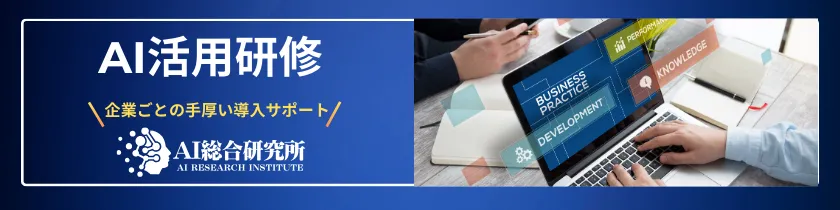この記事のポイント
無料版と有料版(ChatGPT Plus)のグラフ作成機能の違いを比較し、各バージョンの特徴と活用法を解説
Advanced Data Analysisを使用した高度なグラフ作成方法を、データ準備からフォント設定まで段階的に説明
プラグインを使用せずにChatGPTでグラフを生成する方法を、具体的なプロンプト例と共に紹介
ChatGPTを活用したグラフ作成のメリットとして、時間節約、初心者向け説明、エラーリスク低減などを詳述
グラフ作成以外のChatGPTの活用例として、コンテンツ制作、教育分野、プログラミング支援などを紹介

Microsoft MVP・AIパートナー。LinkX Japan株式会社 代表取締役。東京工業大学大学院にて自然言語処理・金融工学を研究。NHK放送技術研究所でAI・ブロックチェーンの研究開発に従事し、国際学会・ジャーナルでの発表多数。経営情報学会 優秀賞受賞。シンガポールでWeb3企業を創業後、現在は企業向けAI導入・DX推進を支援。
データの視覚化は、複雑な情報を理解しやすい形で伝えるために欠かせない手法です。近年、AI技術の進歩により、ChatGPTを活用したグラフ作成が注目を集めています。
本記事では、ChatGPTを用いたグラフ作成方法について、初心者でも理解しやすく詳細に解説します。 ChatGPTの無料版と有料版で作成できるグラフの比較や、実際のデータセットを用いたグラフ作成の具体的なプロセス、カスタムフォントを使用した日本語ラベルの描画方法など、実践的な内容を提供します。
データの解釈や発表が求められるさまざまなシーンで、ChatGPTをどのように活用できるかを実例とともに紹介し、読者のデータ視覚化スキルの向上をサポートします。
ChatGPTの応用により、効果的なグラフ作成とデータ分析が身近なものになることでしょう。
2025年12月12日に発表された最新モデル、「GPT-5.2(ChatGPT 5.2)」については、以下の記事で詳しく解説しています。
▶︎GPT-5.2(ChatGPT 5.2)とは?その性能や使い方、料金体系を徹底解説!
目次
グラフ作成における無料版と有料版(ChatGPT Plus)の比較
Advanced Data Analysisを利用してグラフを作成する方法
ChatGPTをグラフ作成に活用する方法
ChatGPTは、データセットからグラフを作成する際に、適切な指示を提供し、最適なグラフタイプを提案、必要なコードスニペットを生成するなど、様々な形で支援することができます。
また、初心者にもわかりやすいアドバイスを提供してくれるので、時間の節約とエラーリスクの低減を実現し、多様なデータセットに柔軟に対応できます。
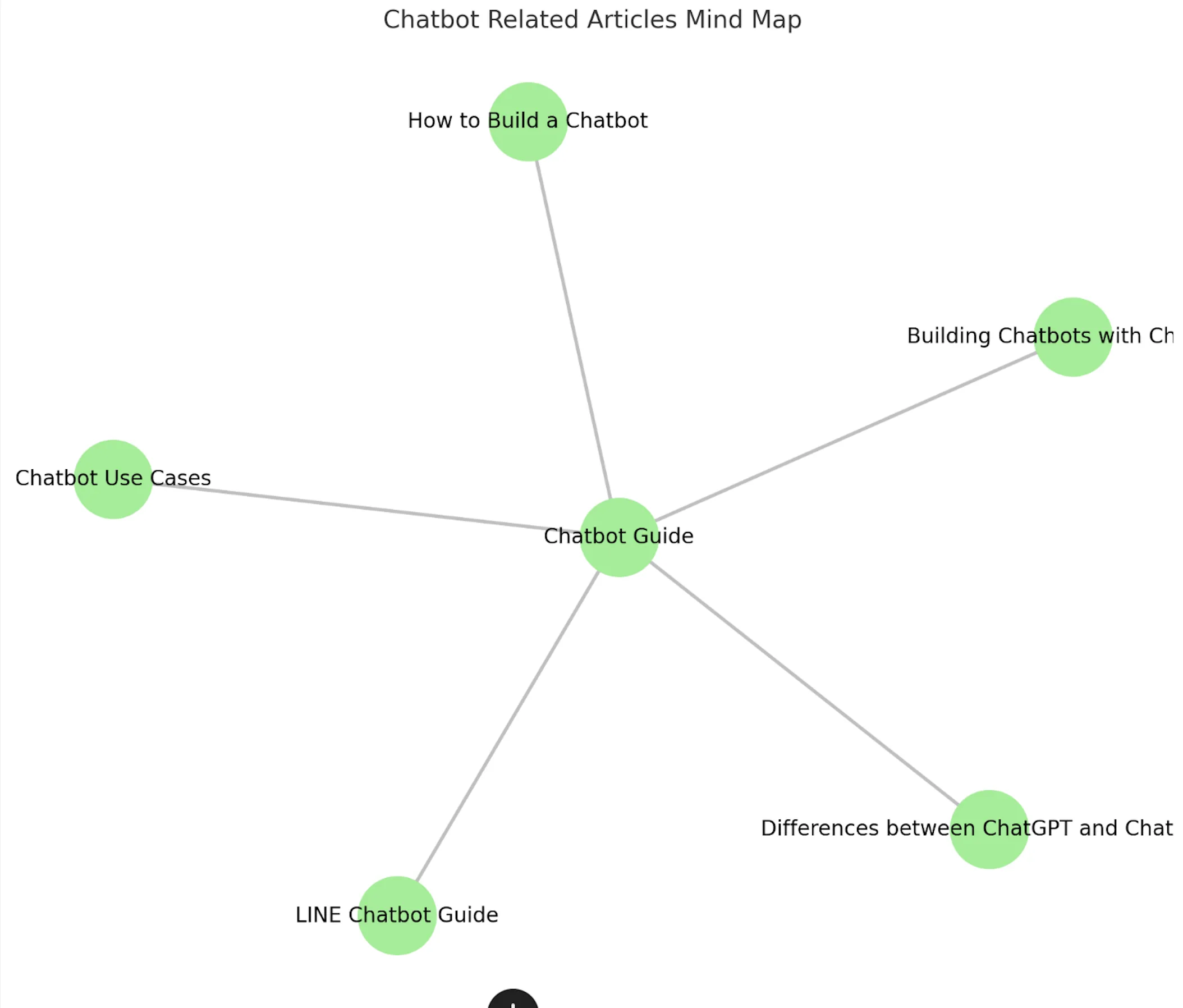
chatgptで作成したグラフの例
以下は、ChatGPTをグラフ作成に活用する主な方法です。
データ解析の指示提供
ChatGPTは、特定のデータセットに基づいてグラフを作成する方法について、詳細な指示を提供できます。
たとえば、PythonのPandas、Matplotlib、Seabornなどのライブラリを使ったデータの視覚化に関する的確なアドバイスを得ることができます。
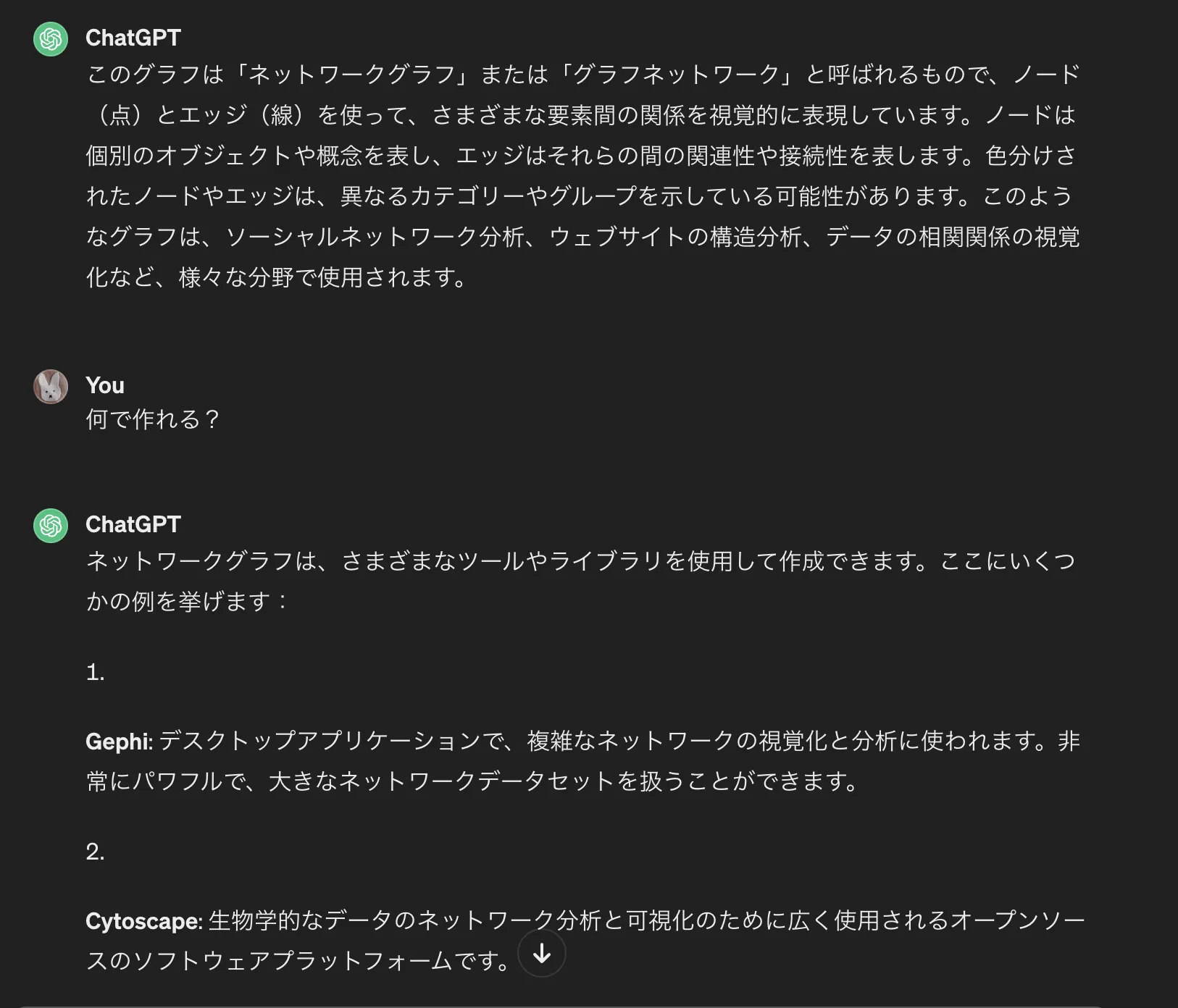
データ解析の指示提供
最適なグラフの種類の提案
データの特性を分析し、そのデータを最も適切に表現するグラフの種類(棒グラフ、折れ線グラフ、散布図など)を提案することができます。これにより、データの特徴を効果的に可視化できます。
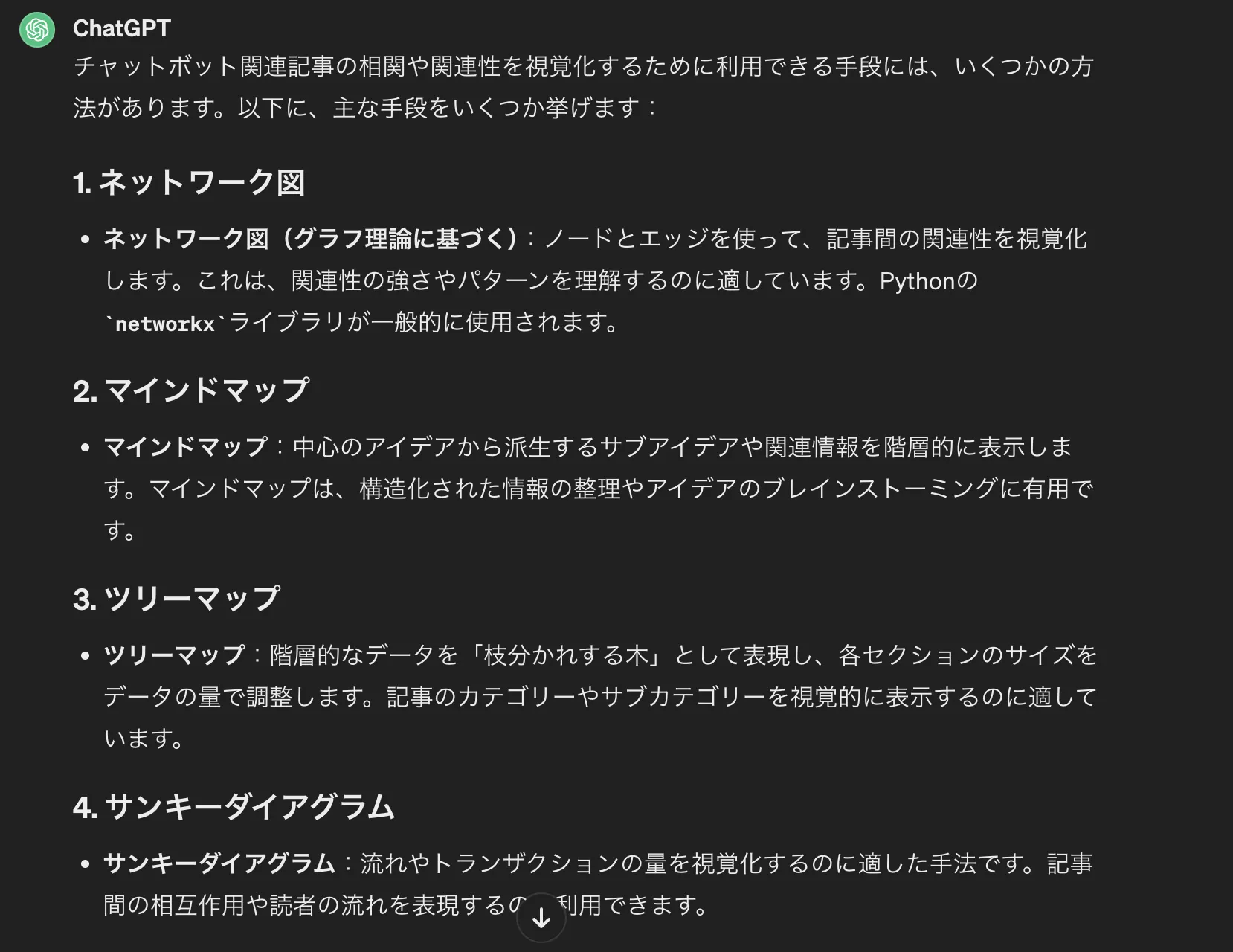
最適なグラフの種類の提案
コードスニペットの生成
特定のグラフを作成するためのプログラミング言語(Python、Rなど)のコードスニペットを生成することが可能です。ただし、生成されたコードがそのまま正しく動作するとは限らないため、必要に応じて調整が必要になる場合があります。
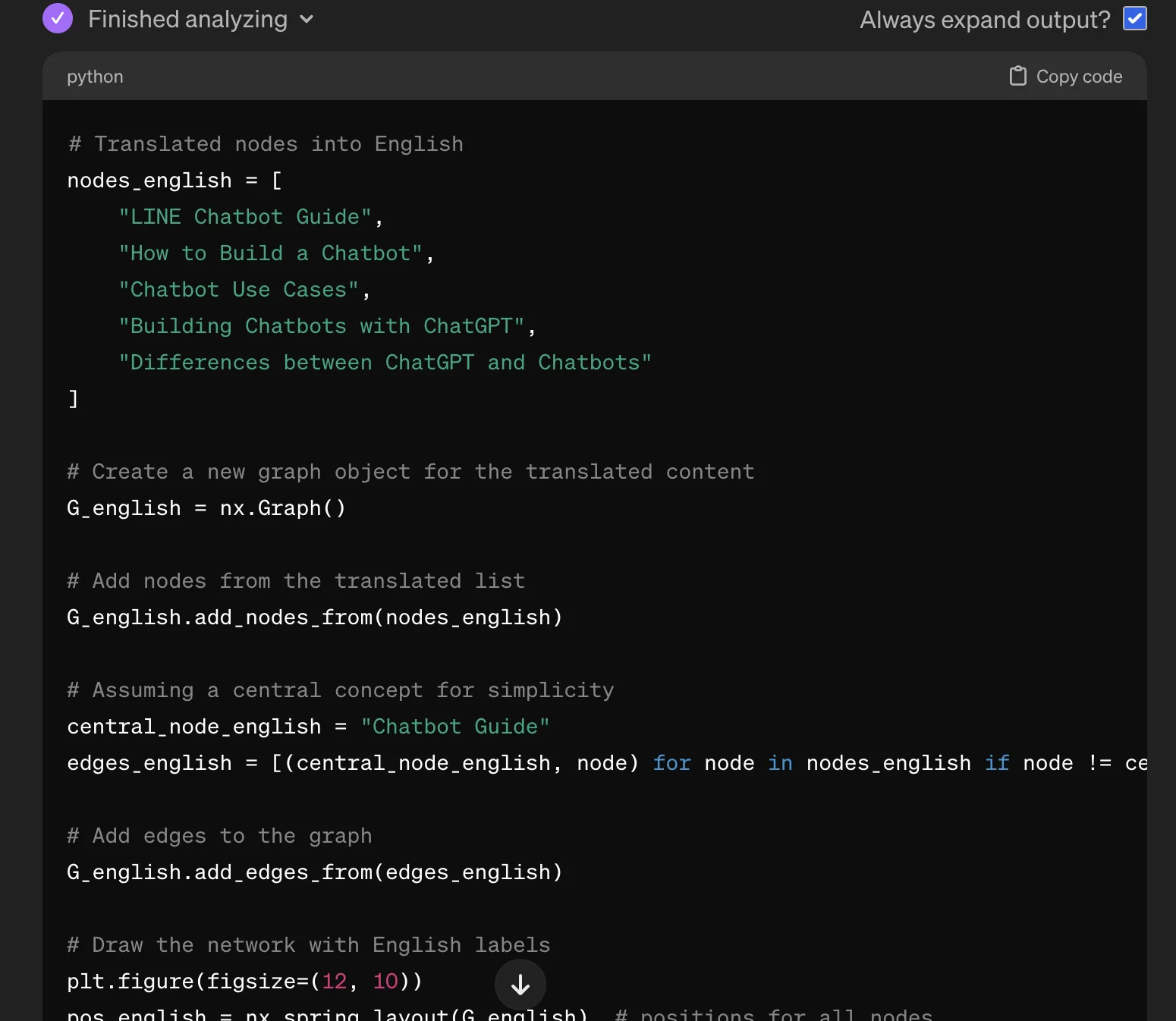
コードスニペットの生成
グラフやデータ解釈のサポート
生成されたグラフの読み取り方や解釈のヒントを提供することで、ユーザーがグラフから適切な洞察を得られるようサポートします。
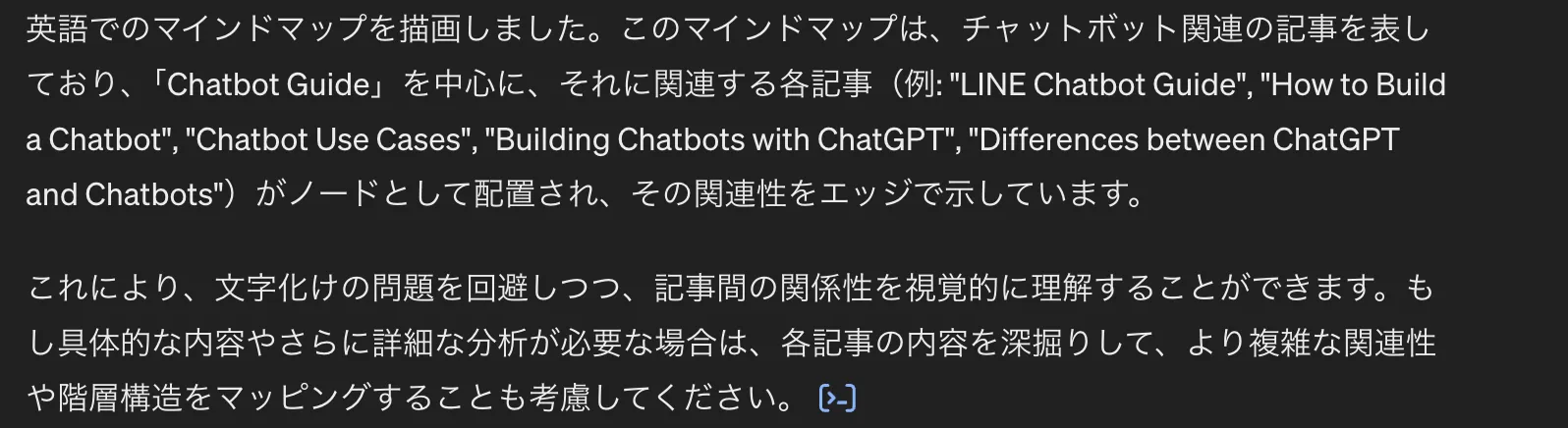
データ解釈のサポート
これらの機能を活用することで、ChatGPTはデータの可視化とグラフ作成のプロセスを効率化し、ユーザーがデータからより価値ある情報を引き出すことを支援します。
グラフ作成における無料版と有料版(ChatGPT Plus)の比較
ChatGPTの無料版と有料版では、グラフ作成に関する機能に大きな違いがあります。
以下で、それぞれのバージョンにおけるグラフ作成機能の特徴を詳しく見ていきましょう。
無料版ChatGPTでのグラフ作成機能
無料版のChatGPTは、プラグインや直接グラフを作成する機能は提供していませんが、グラフ作成に関する様々な支援を行うことができます。
| 機能 | 説明 |
|---|---|
| データ視覚化ライブラリのアドバイス | Matplotlib、Seaborn、Pandasなどのオープンソースのデータ視覚化ライブラリに関するアドバイスを提供。 |
| コードスニペットの生成 | Pythonなどのプログラミング言語でのコードスニペットを生成し、グラフ作成の指導が可能。 |
| ChatGPT for Excelアドインの導入 | 可能だが、具体的な機能の範囲や条件については明確ではない。 |
| 回答品質 | 有料版に比べると劣る場合がある。 |
ChatGPT Plus(有料版)でのグラフ作成機能
ChatGPTの有料プランであるChatGPT Plusは、無料版の基本機能に加え、より高度なグラフ作成機能であるAdvanced Data Anataysisという機能が搭載されています。
| 機能 | 説明 |
|---|---|
| グラフ作成の直接実行 | 適切なプロンプトを用いることで、グラフ作成を直接表示できる。 |
| Advanced Data Analysisの活用 | ExcelやPDFといったファイルのデータ抽出や解析・編集に役立つAdvanced Data Analysisを活用可能。 |
| プログラムの自動生成と実行 | 自然言語での指示に基づき、Advanced Data Analysis側でプログラムを自動生成・実行できる。 |
| プラグインを利用したグラフ作成 | プラグインを利用してChatGPT上でグラフや図を直接作成することが可能。 |
これらの高度な機能により、ChatGPT Plusは無料版に比べてデータ分析とグラフ作成の効率と質を大幅に向上させることができます。
自身のニーズと技術レベルに応じて、無料版とChatGPT Plusのどちらを選ぶべきか判断することが重要です。より高度なグラフ作成機能を必要とする場合は、ChatGPT Plusを検討するのが良いでしょう。
【関連記事】
➡️ChatGPTの無料版と有料版の違いは?各モデルの特徴と活用例を解説!
Advanced Data Analysisを利用してグラフを作成する方法
Advanced Data Analysisは、ExcelやPDFといったファイルからのデータ抽出や解析、編集を可能にする強力なツールです。
この機能を活用することで、ユーザーは自然言語での指示に基づいてプログラムを自動生成・実行し、複雑なデータ処理やグラフ作成を行うことができます。
【関連記事】
➡️Advanced Data Analysis(Code Interpreter)とは?その機能や活用例を解説
1.グラフ化したいデータを用意する
まずは、グラフを作るデータを用意します。
ExcelやCSVなどのファイルにデータは入っていると思うので、そのようなデータファイルが用意できていれば大丈夫です。
今回は、農林水産省の総合食料自給率(カロリー・生産額)、品目別自給率等をExcelのローカルに保存したものを使用します。
2.ChatGPTにプロンプトを入力する
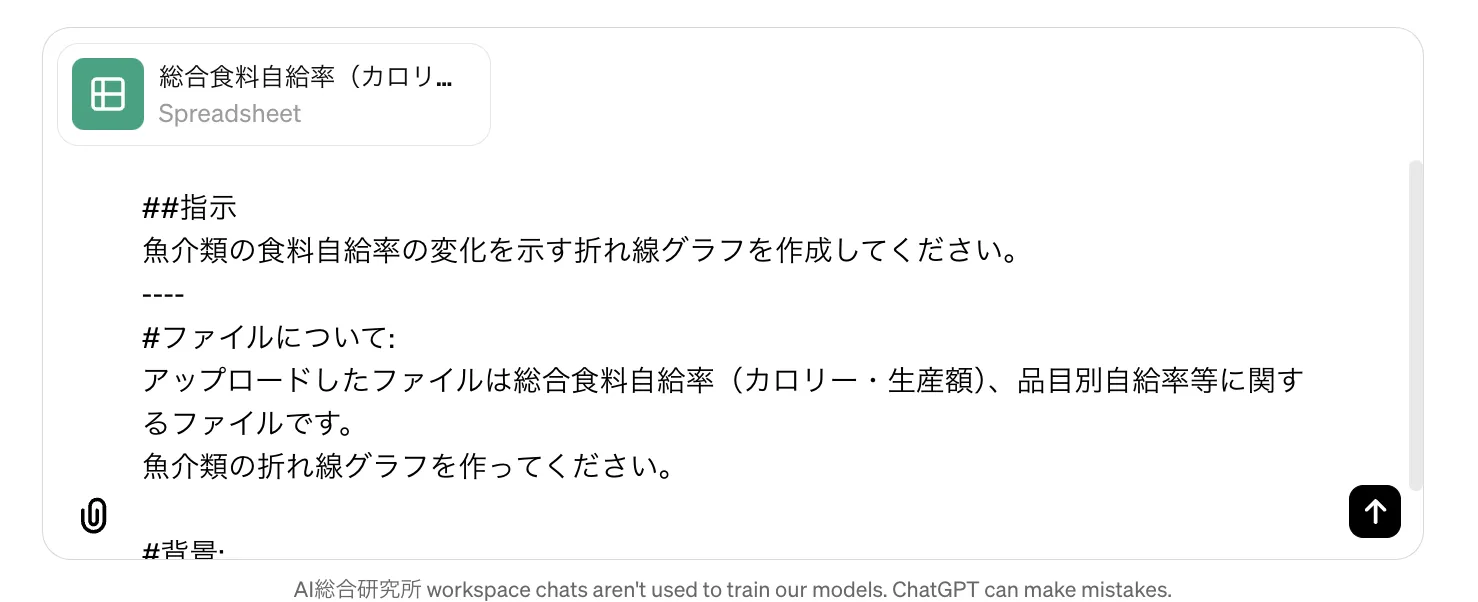
ChatGPTにプロンプトを入力する
使用したプロンプトは以下の通りです。
##指示
魚介類の食料自給率の変化を示す折れ線グラフを作成してください。
----
#ファイルについて:
アップロードしたファイルは総合食料自給率(カロリー・生産額)、品目別自給率等に関するファイルです。
魚介類の折れ線グラフを作ってください。
#背景:
あなたはプロのデータサイエンティストです。
するとこのように出力されました。
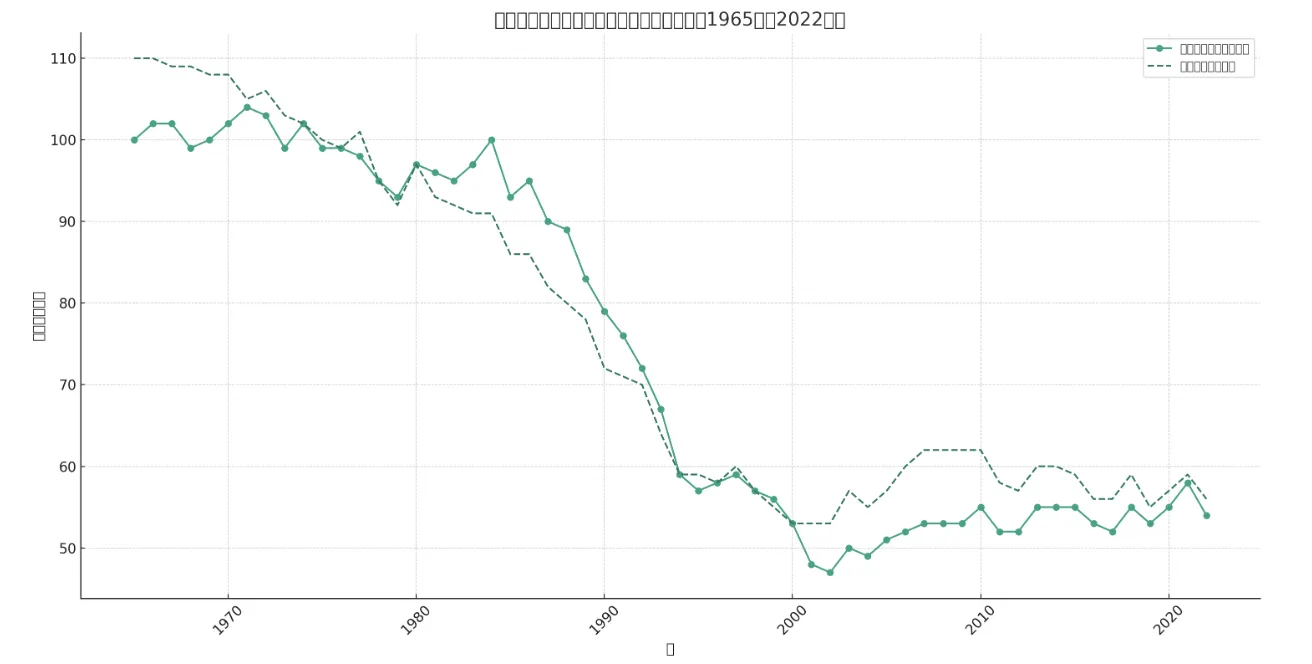
ChatGPTにプロンプトを入力する:日本語の出力例
ここでは日本語が◻︎に文字化けしていますが、ここの対処法については後述します。文字化けを防ぐことができるのでご安心ください。
ちなみに英語で出力した場合、このように文字化けは殆ど起こりません。
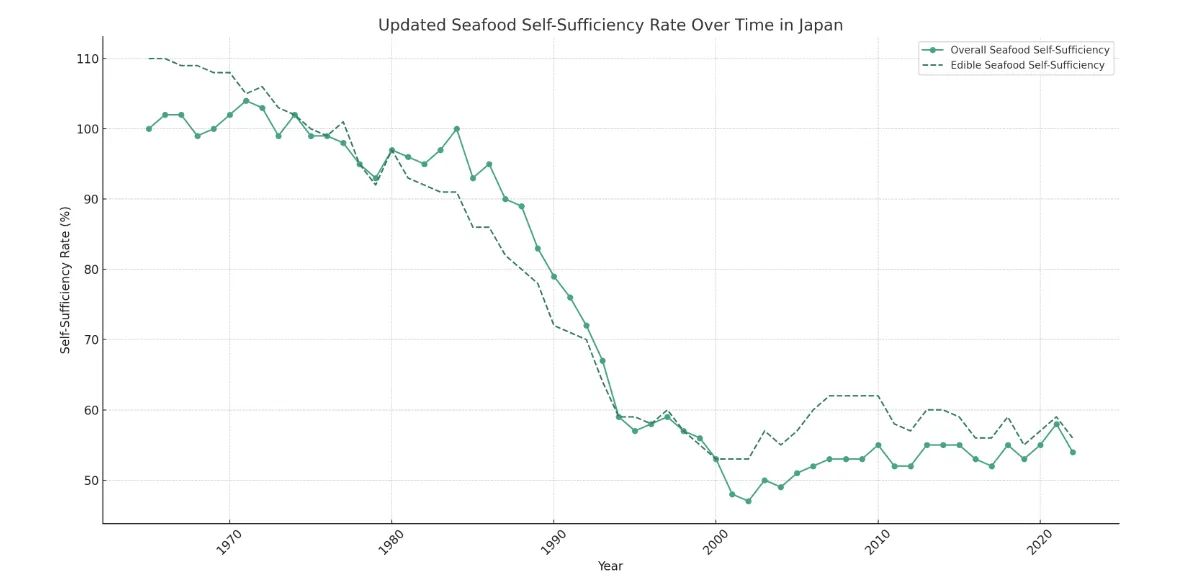
ChatGPTにプロンプトを入力する:英語の出力例
3.出力されたグラフを修正する
先ほどの画像の通り、Advanced Data Analysisでグラフを作った時に、日本語だとほぼ必ず文字化けするという問題があります。
これは、Advanced Data Analysisのグラフ生成ライブラリ「matplotlib.pyplot」が日本語フォントをサポートしていないためです。
しかし、日本語のTTFファイルをダウンロードしてChatGPTにアップロードすることでこの問題は解決することができます。
STEP1:日本語フォントをローカル環境にダウンロード
Google Fontsなどで日本語フォントをローカル環境にダウンロードしてください。
今回はNoto Sans Japaneseを利用します。
STEP2:ZIPファイルの解凍
ダウンロードされたZIPファイルを解凍すると以下のようなファイル群が出てきます。
これは全て日本語フォントです。
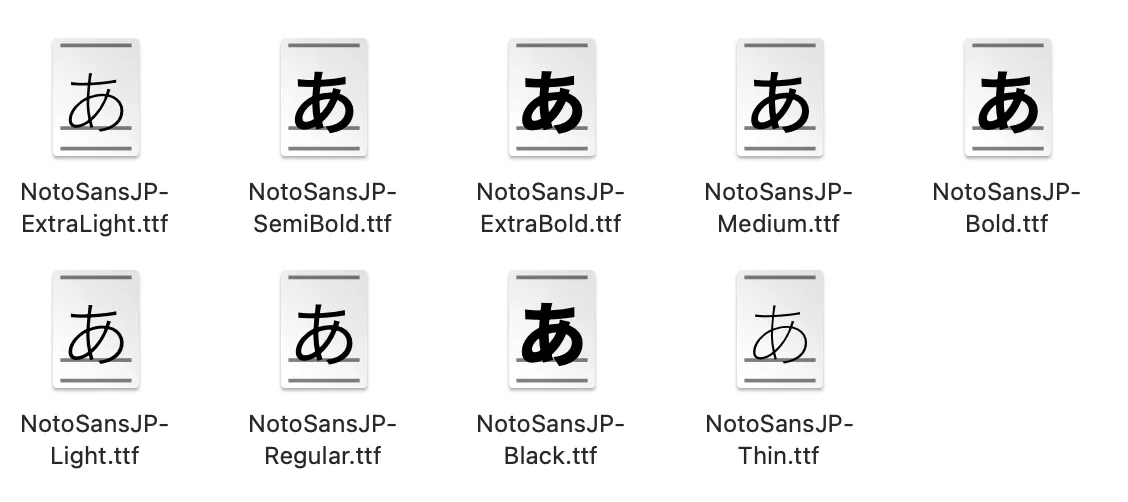
STEP2:ZIPファイルの解凍
STEP3:ChatGPTに日本語フォントを渡す
ChatGPTに何でも良いので、フォントのデータを提出しましょう。
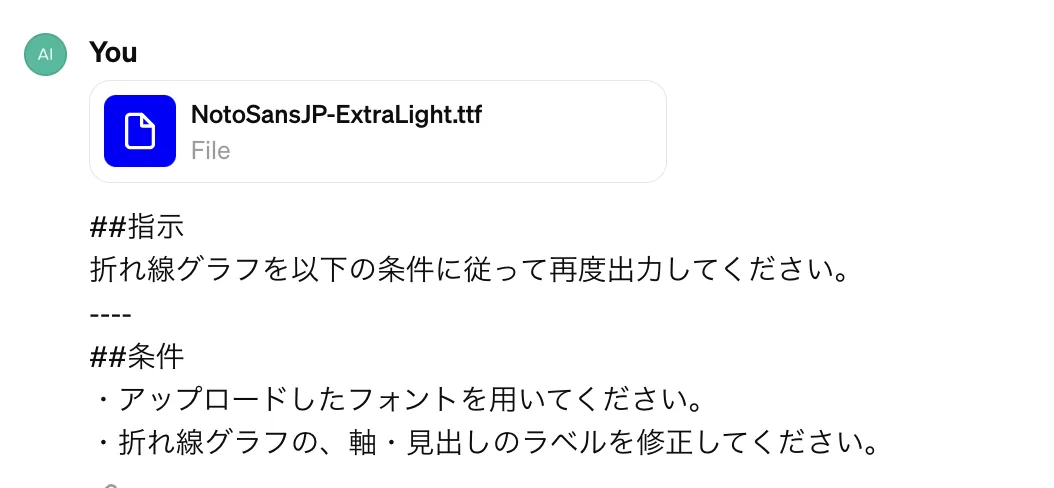
STEP3:ChatGPTに日本語フォントを渡す
【使用したプロンプト】
##指示
折れ線グラフを以下の条件に従って再度出力してください。
----
##条件
・アップロードしたフォントを用いてください。
・折れ線グラフの、軸・見出しのラベルを修正してください。
STEP4:CSVファイルやエクセルファイルをグラフ化してもらう
これでいつものようにグラフ化してもらうと、日本語フォントで出力されます。
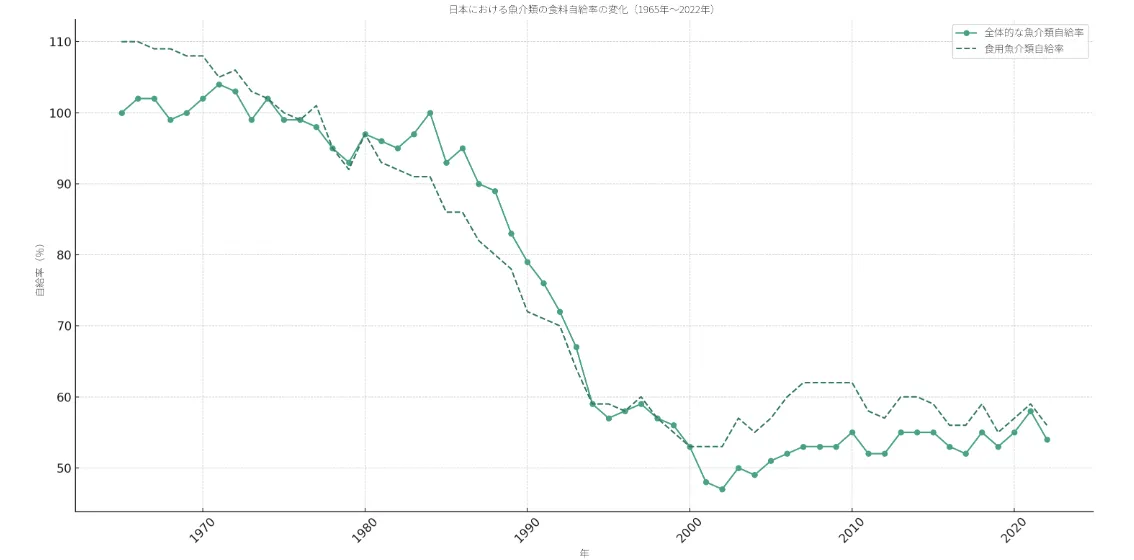
CSVファイルやエクセルファイルをグラフ化してもらう
今回はフォントファイルを後からアップロードしましたが、日本語でグラフを作成したい場合は最初からZIPファイルにまとめることで、手間を省くことができます。
【無料版対応】プラグインを使わずにChatGPTでグラフを生成する方法
ChatGPTでは、プラグインなしでもグラフ (棒、線、円グラフ … etc) を生成することができます。
☀️ChatGPTでプラグインなしでグラフ作成&表示するプロンプト置いておきますね。
— しょーてぃー (@shoty_k2) April 8, 2023
「フォロー&RT&コメでDMします!!」とかやらないので、
そのかわり“自分のお気に入りのプロンプト”か“好きな動物”をコメント欄でぜひみせびらかしてください。… https://t.co/FquixOdISU pic.twitter.com/3AhntgBtjS
##指示
1. グラフタイプの入力: グラフタイプは、「bar」、「line」、「pie」、「doughnut」、「polarArea」、「radar」、「bubble」、「scatter」などが使えます。
2. データの入力: ユーザーがグラフに表示したいデータを次の形式でうけとる: labels: ['Label1', 'Label2', 'Label3'], data: [10, 20, 30]
##条件:
a.ユーザーにステップ1,2の内容を順に入力してもらうように依頼すること
bステップ1, 2が完了後、3に進むこと
c.入力された内容や形式に不備があれば改善案を提示しつつ再入力を求めること
3. グラフのプレビュー生成:1,2のステップが完了してその入力されたグラフタイプとデータを元に、エンコード済みのhttp://quickchart.ioのURLを作すること。その後、対応するグラフのプレビューを生成し、イメージリンクとソース引用を提供。下記のアウトプット形式で表示すること:
<output>
 [Source](link of source)
では実際にやってみましょう。
今回は出入国在留管理庁による令和5年6月末現在における在留外国人数についての発表データを用いてグラフを作成してみます。
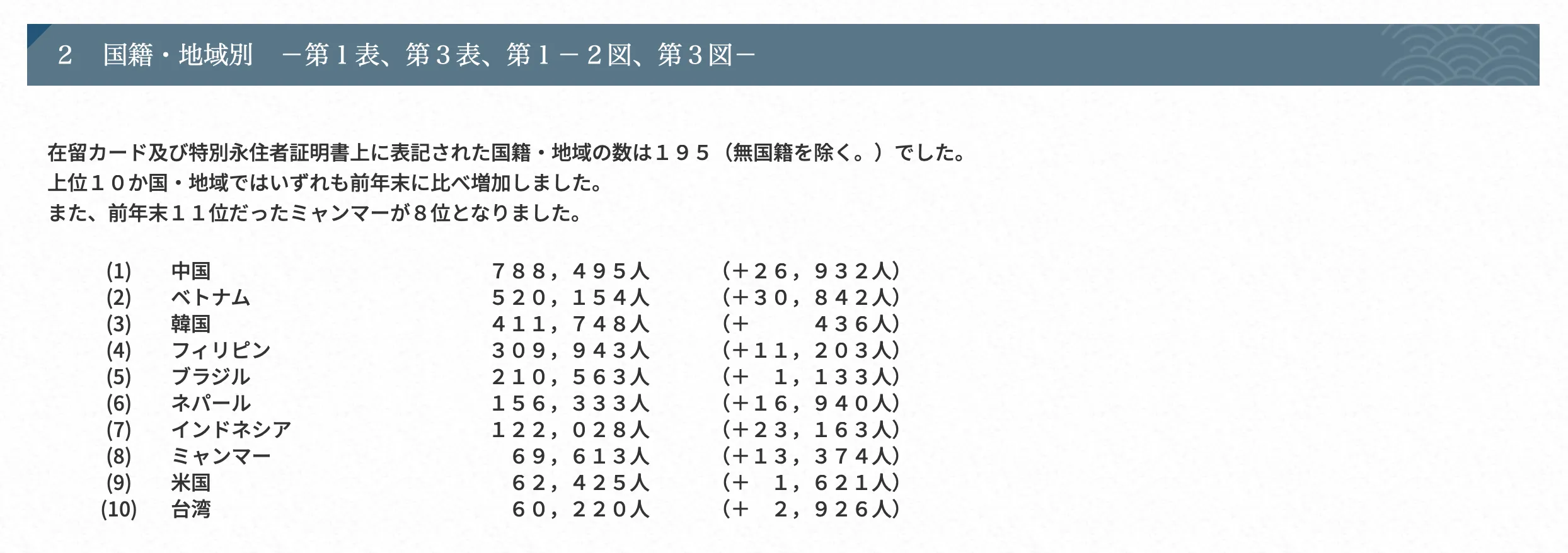
令和5年6月末現在における在留外国人数についての発表データ
グラフタイプの選択は以下を参考にしてください。
| グラフタイプ | 日本語訳 | 説明 |
|---|---|---|
bar |
棒グラフ | カテゴリごとに数値を比較するために使用されます。各カテゴリは棒で表され、棒の長さはそのカテゴリの値を示します。 |
line |
折れ線グラフ | 連続するデータポイントを直線で結んで表示します。時間の経過に伴うデータの変化を視覚化するのに適しています。 |
pie |
円グラフ | 全体に対する各部分の割合を示すのに使用されます。データポイントは、全体を表す円の「スライス」として表示されます。 |
doughnut |
ドーナツグラフ | 円グラフと似ていますが、中央に空白の穴があります。複数のデータシリーズを同時に表示するのに適しています。 |
polarArea |
極座標エリアグラフ | 各データポイントの値を、中心からの距離として表します。カテゴリー間の比較や相対的なサイズを示すのに適しています。 |
radar |
レーダーチャート | 3つ以上の量的変数の相対的な値を示すのに使用されます。中心から外側に向かって伸びる軸があり、各軸は異なる変数を表します。 |
bubble |
バブルチャート | 3次元のデータを表現します。x軸とy軸の位置に加えて、バブルのサイズが3番目のデータ次元(例えば、量や重要度)を示します。 |
scatter |
散布図 | 2つの数値変数の関係を点で表し、データポイント間の相関関係を視覚化します。各点は1つのデータポイントを表し、x軸とy軸の値によって位置が決定されます。 |
また、どのグラフを用いるか分からない場合、ChatGPTに聞いてみるのも有用な手段です。
ChatGPTに尋ねる際はデータの種類とグラフの使用目的を明確にすると的確な回答が得られます。
グラフタイプが定まったらデータをプロンプトに入力します。
labelには見出しを、dataには数値を入力していきます。
以下が完成したプロンプトです。
【日本に在住する国籍別外国人の割合を生成するプロンプト】
<instruction>
1. グラフタイプの入力: グラフタイプは : pie
2. データの入力: ユーザーがグラフに表示したいデータを次の形式でうけとる:
labels: [‘中国’, ‘ベトナム’, ‘韓国’, ‘フィリピン’, ‘ブラジル’,’ネパール’,'インドネシア','ミャンマー','米国','台湾']
data:[788495,520154,411748,309943,210563,156333,122,028,69613,62425,60220]
3. グラフのプレビュー生成:1,2のステップが完了してその入力されたグラフタイプとデータを元に、エンコード済みのhttp://quickchart.ioのURLを作すること。その後、対応するグラフのプレビューを生成し、イメージリンクとソース引用を提供。下記のアウトプット形式で表示すること:
<output>
 [Source](link of source)
すると以下のような円グラフを生成することができます。
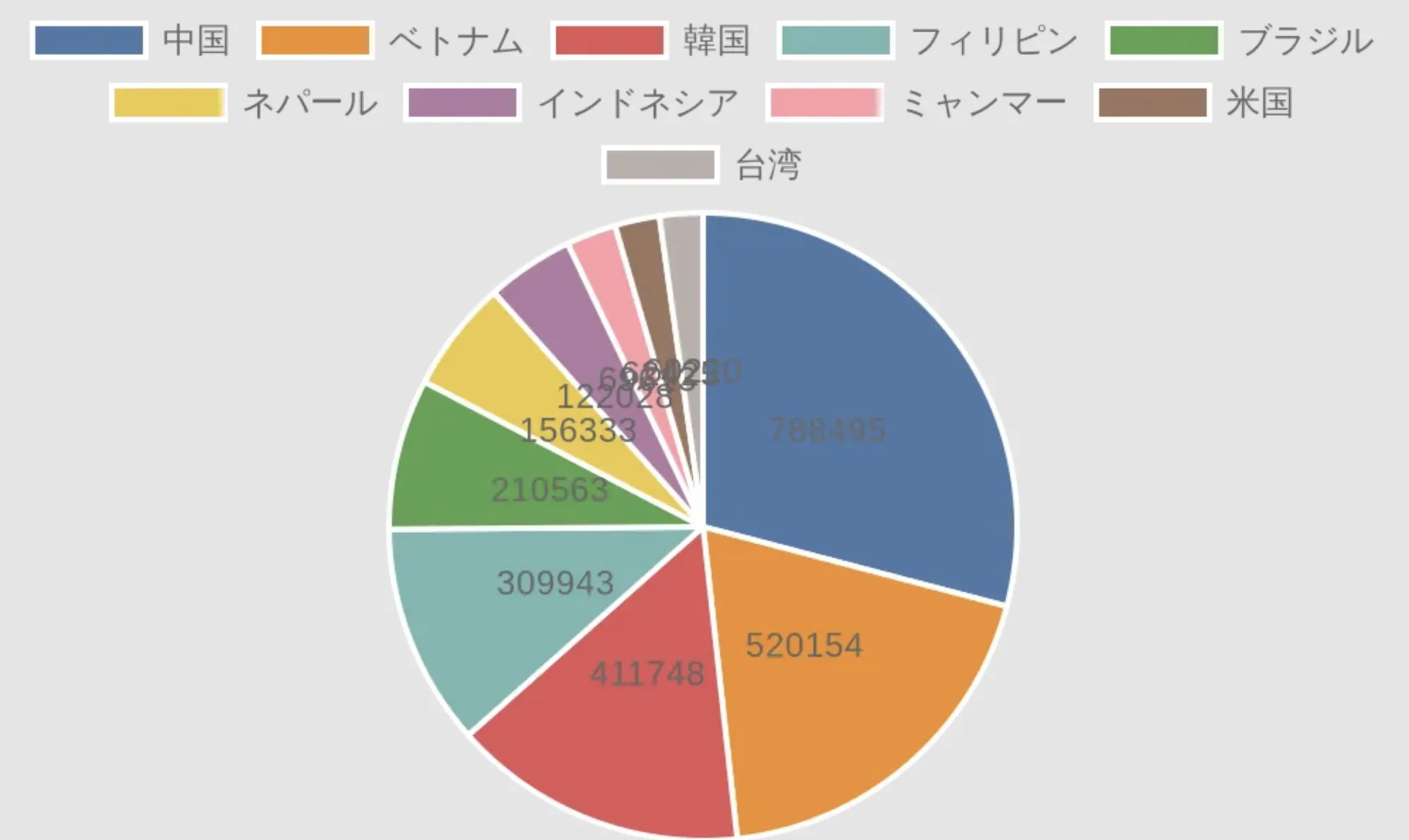
ChatGPTで作成した日本に在住する国籍別外国人の割合
次に、ChatGPT Plusで提供されているAdvanced Data Analysisを用いたグラフ作成方法を見ていきましょう。
ChatGPTを活用したグラフ作成のメリット
ChatGPTを使用してグラフを作成することで、以下のような利点が得られます:
- 時間の節約
ChatGPTは、データ解析やグラフ作成に関する指示を迅速に提供することができるため、ユーザーは検索や自己学習に費やす時間を大幅に削減できます。
- 初心者にもわかりやすい説明
ChatGPTは、データ科学やプログラミングに関する広範な知識を持っており、専門的なアドバイスを初心者にもわかりやすい形で提供します。
- エラーリスクの低減
ChatGPTが生成するコードスニペットを活用することで、構文エラーや一般的な間違いを避けることができ、エラーリスクを軽減できます。
- 柔軟なカスタマイズ対応
さまざまなデータセットや要件に合わせて、ChatGPTは柔軟にカスタマイズされたグラフの提案を行うことができます。
- 新しいグラフ作成手法の発見
ChatGPTとのやり取りを通じて、ユーザーは新しいグラフの種類やデータの視覚化方法を発見し、グラフ作成スキルを向上させることができます。
これらのメリットにより、ChatGPTを活用することで、効率的かつ効果的なグラフ作成が可能となります。
その他のChatGPTの活用例
ChatGPTは、グラフ作成支援以外にも、高度な自然言語処理能力を活かした幅広い応用が可能です。
コンテンツ制作
コンテンツ制作の分野では、ChatGPTを活用することで、記事やブログ記事の執筆サポート、魅力的なマーケティングコピーの生成、創造性を刺激する物語や詩の創作アシスタントとして役立てることができます。
【ブログ作成】
➡️ChatGPTでブログ記事を作成する方法を解説!プロンプト例も紹介
【広告バナーの作成】
➡️ChatGPTを使って広告バナーを作成する方法!作成例やプロンプトも紹介
教育分野
教育分野においては、効果的な学習資料の作成や語学学習におけるインタラクティブな会話練習など、ChatGPTを活用した支援が可能です。
【レポート作成】
➡️ChatGPTでレポート作成を効率化する方法をわかりやすく解説!
【音声会話機能で英会話の練習】
➡️ChatGPTの音声入力・音声会話機能が便利!設定方法や使い方を解説
プログラミング
プログラミング支援の観点では、目的に応じたコード例の生成やプログラミング言語の文法解説、デバッグ支援などにChatGPTを活用できます。
【プログラミングへの活用方法】
➡️ChatGPTをプログラミングに活用するコツを解説!対応言語や使用例も
上記で紹介した事例以外にも、医療、金融、クリエイティブ産業など、様々な分野でChatGPTの活用が広がっています。
詳しくは以下の記事で50の活用事例を紹介していますので、ぜひチェックしてみてください。
➡️ChatGPTの活用事例50選!企業や自治体、教育現場での例を徹底解説!
まとめ
本記事では、ChatGPTを活用したグラフ作成の方法について、プラグインを使用しない手法からAdvanced Data Analysisを用いた高度なデータ視覚化まで、幅広く解説しました。
ChatGPTを適切に活用することで、データ解析やグラフ作成のプロセスを大幅に効率化し、より洗練された方法でデータを視覚化することが可能となります。これにより、データからの洞察を得るまでの時間を短縮し、意思決定の質を向上させることができるでしょう。
また、ChatGPTの応用範囲はグラフ作成だけにとどまりません。コンテンツ生成、教育支援、コーディング支援、カスタマーサポート、情報検索と要約、言語翻訳など、多岐にわたる分野で活用できます。ChatGPTを効果的に導入することで、あらゆる業務の生産性を向上させ、創造性を発揮する時間を増やすことができます。
データ活用の重要性が高まる中、ChatGPTのようなAIツールを積極的に取り入れることが、個人や組織の成長につながります。ChatGPTの機能を探究し、自身の業務にどのように活かせるかを考えながら、データ視覚化やその他の場面で活用していくことをおすすめします。